第4课 影片片头先制作 课件 (2)
文档属性
| 名称 | 第4课 影片片头先制作 课件 (2) | 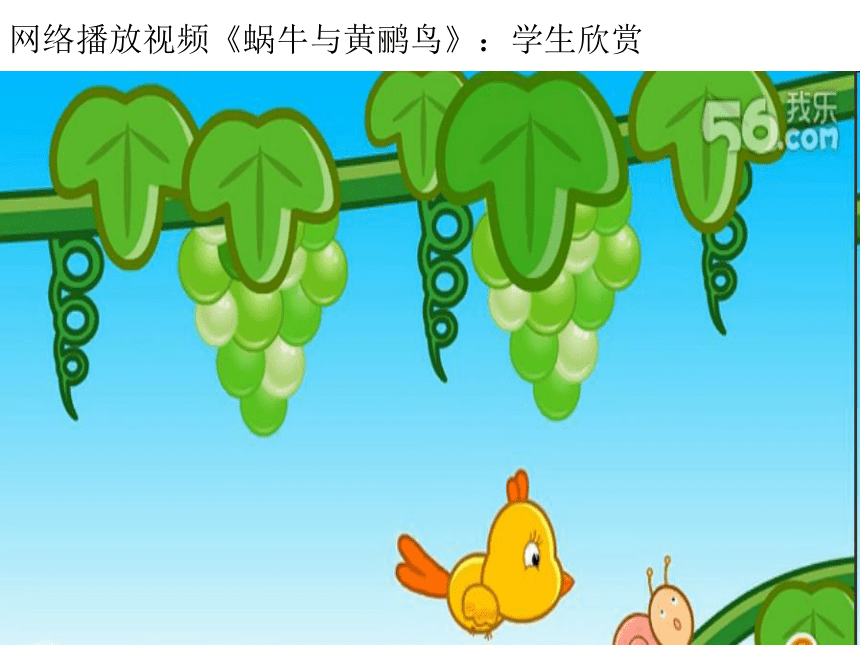 | |
| 格式 | zip | ||
| 文件大小 | 4.7MB | ||
| 资源类型 | 教案 | ||
| 版本资源 | 电子工业版 | ||
| 科目 | 信息技术(信息科技) | ||
| 更新时间 | 2017-12-21 19:14:43 | ||
图片预览
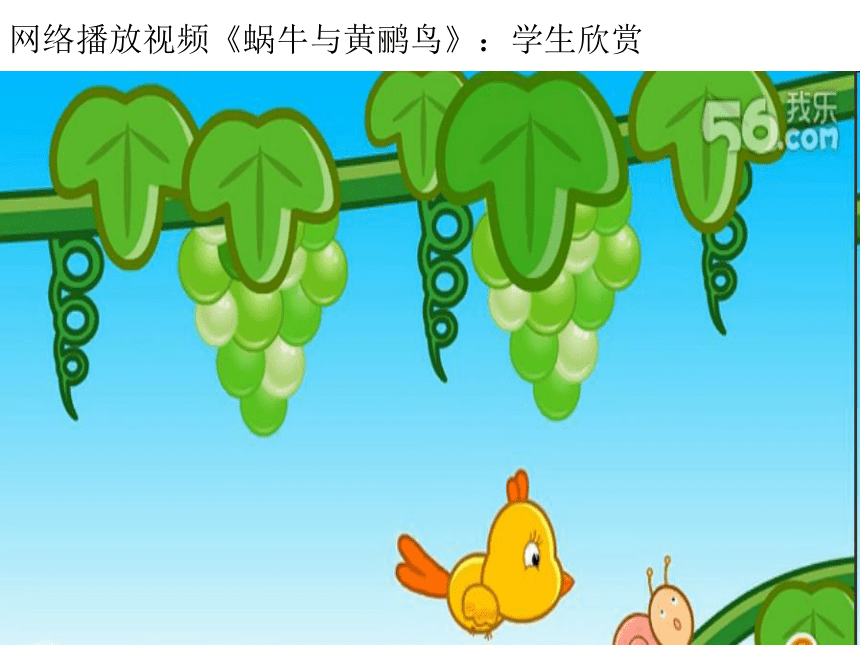
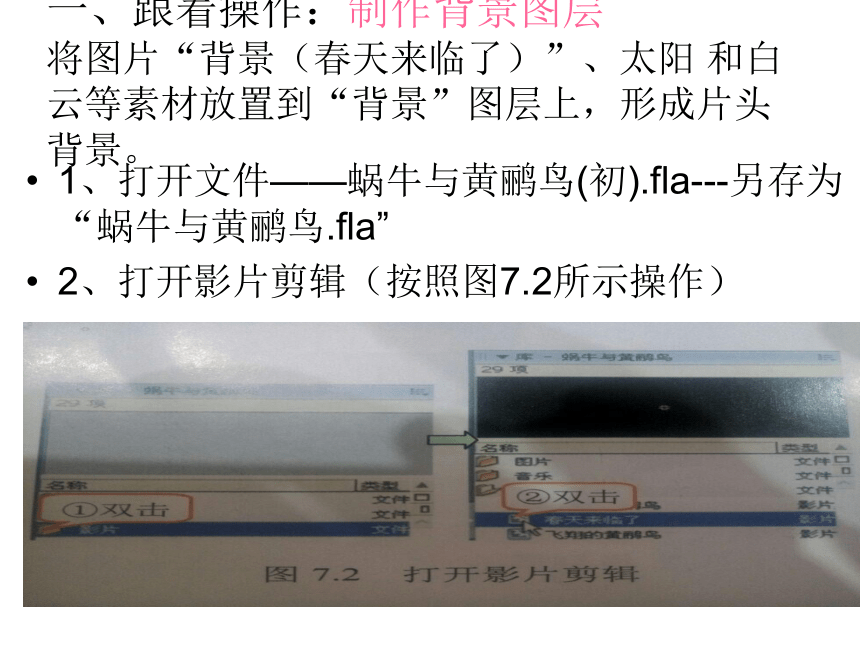
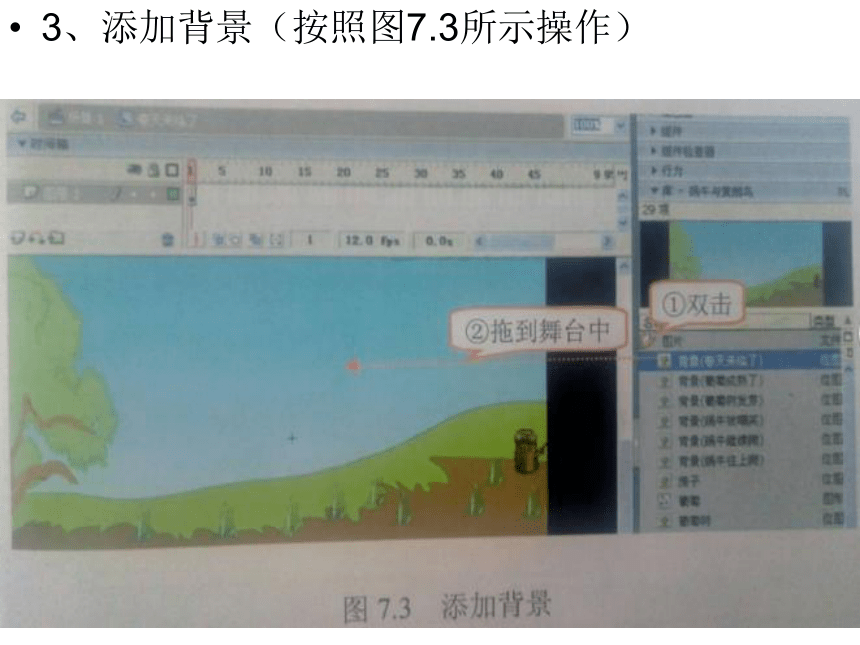
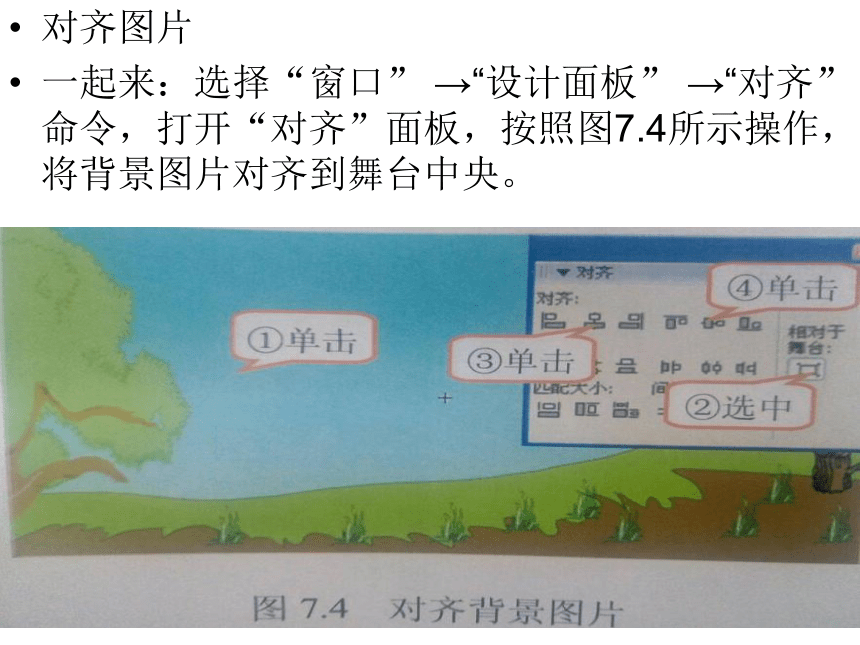
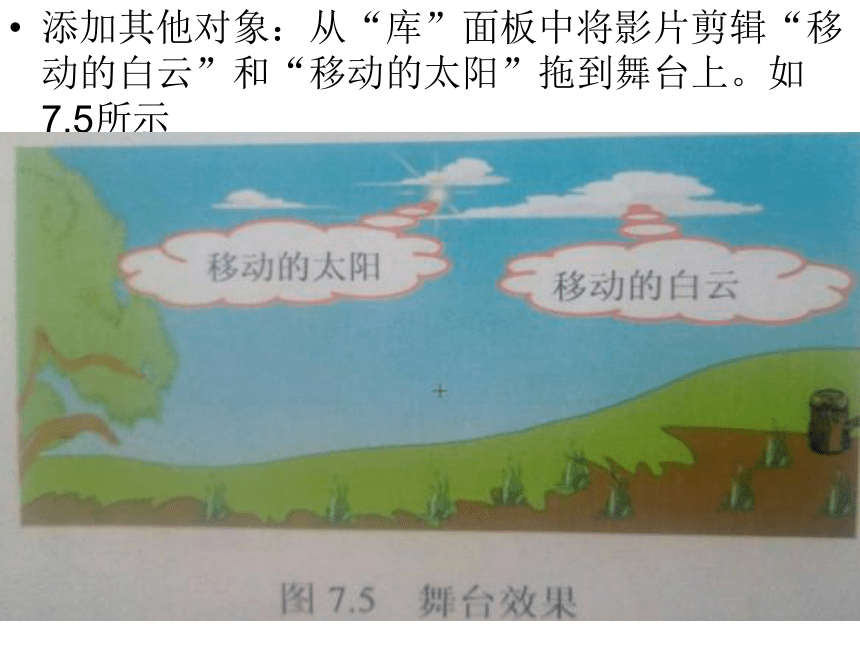
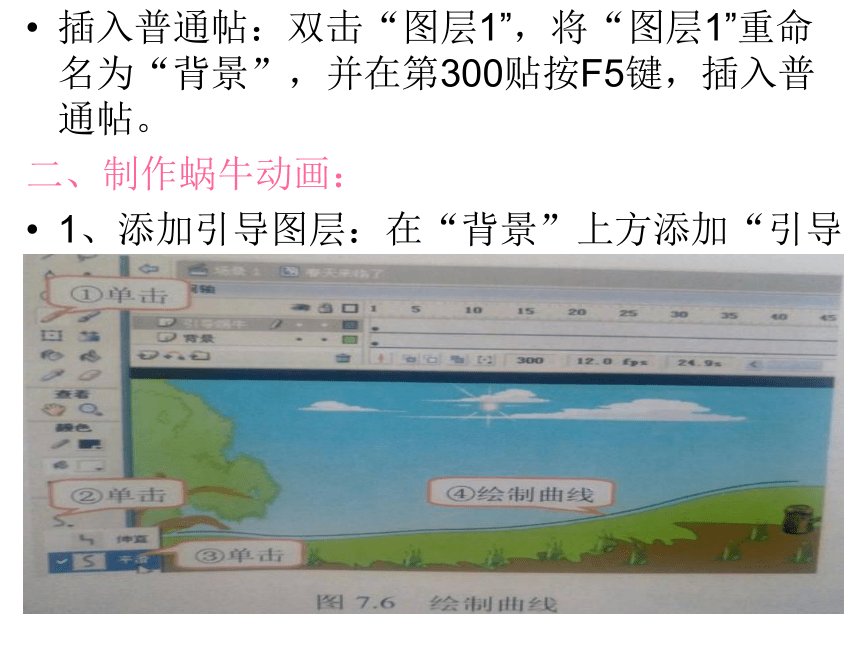
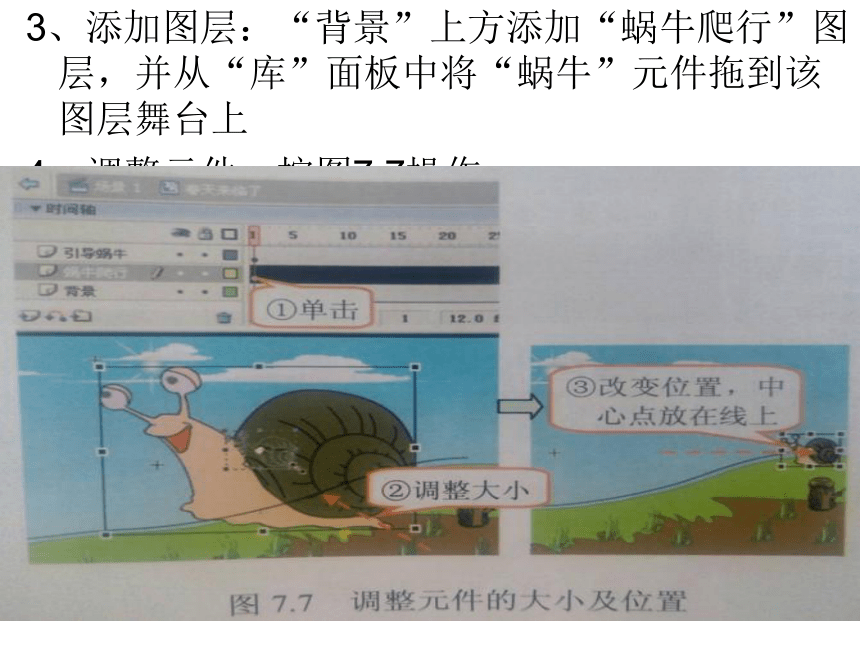
文档简介
课件15张PPT。网络播放视频《蜗牛与黄鹂鸟》:学生欣赏一、跟着操作:制作背景图层
将图片“背景(春天来临了)”、太阳 和白云等素材放置到“背景”图层上,形成片头背景。1、打开文件——蜗牛与黄鹂鸟(初).fla---另存为“蜗牛与黄鹂鸟.fla”
2、打开影片剪辑(按照图7.2所示操作)3、添加背景(按照图7.3所示操作)对齐图片
一起来:选择“窗口” →“设计面板” →“对齐”命令,打开“对齐”面板,按照图7.4所示操作,将背景图片对齐到舞台中央。添加其他对象:从“库”面板中将影片剪辑“移动的白云”和“移动的太阳”拖到舞台上。如7.5所示
插入普通帖:双击“图层1”,将“图层1”重命名为“背景”,并在第300贴按F5键,插入普通帖。
二、制作蜗牛动画:
1、添加引导图层:在“背景”上方添加“引导蜗牛”图层。
2、绘制曲线:如7.63、添加图层:“背景”上方添加“蜗牛爬行”图层,并从“库”面板中将“蜗牛”元件拖到该图层舞台上
4、调整元件:按图7.7操作
5、插入关键贴按照图7.8操作6、设置动画:按照图7.9操作
7、设置引导层:在“引导蜗牛”图层上右击,在弹出的快捷菜单中选择“引导层”命令。按照7.10操作。三、制作黄鹂鸟动画
1、添加图层:在“引导蜗牛”图层上方添加2个图层,分别命名为“黄鹂鸟1”和 “黄鹂鸟2”。
2、拖动元件到舞台:按照图7.11操作。3、插入关键贴:在“黄鹂鸟1”图层的第150贴插入关键贴,按照图7.12操作。4、设置动画:设置“黄鹂鸟1”图层的1-150贴为“运动渐变”动画。
5、完成其他图层:参“黄鹂鸟1”图层制作方法
6、完成场景:单击“场景1”按钮,拖动影片剪辑元件“春天来临了”到“动画”图层的第1贴,,并在第168贴插入普通帖。
7、保持并测试:保存文档,并按Ctrl+Enter键,测试影片。四、观看模仿,自己创作1,、观看模仿第7课作品文件夹中的“蜗牛与黄鹂鸟(终).swf”,完成“葡萄树发芽”影片剪辑的制作
2、将影片剪辑“葡萄树发芽”拖到“动画”图层的舞台上,使得出现该动画时正好演唱第一句歌词。
2、打开影片剪辑(按照图7.2所示操作)3、添加背景(按照图7.3所示操作)对齐图片
一起来:选择“窗口” →“设计面板” →“对齐”命令,打开“对齐”面板,按照图7.4所示操作,将背景图片对齐到舞台中央。添加其他对象:从“库”面板中将影片剪辑“移动的白云”和“移动的太阳”拖到舞台上。如7.5所示
插入普通帖:双击“图层1”,将“图层1”重命名为“背景”,并在第300贴按F5键,插入普通帖。
二、制作蜗牛动画:
1、添加引导图层:在“背景”上方添加“引导蜗牛”图层。
2、绘制曲线:如7.63、添加图层:“背景”上方添加“蜗牛爬行”图层,并从“库”面板中将“蜗牛”元件拖到该图层舞台上
4、调整元件:按图7.7操作
5、插入关键贴按照图7.8操作6、设置动画:按照图7.9操作
7、设置引导层:在“引导蜗牛”图层上右击,在弹出的快捷菜单中选择“引导层”命令。按照7.10操作。三、制作黄鹂鸟动画
1、添加图层:在“引导蜗牛”图层上方添加2个图层,分别命名为“黄鹂鸟1”和 “黄鹂鸟2”。
2、拖动元件到舞台:按照图7.11操作。3、插入关键贴:在“黄鹂鸟1”图层的第150贴插入关键贴,按照图7.12操作。4、设置动画:设置“黄鹂鸟1”图层的1-150贴为“运动渐变”动画。
5、完成其他图层:参“黄鹂鸟1”图层制作方法
6、完成场景:单击“场景1”按钮,拖动影片剪辑元件“春天来临了”到“动画”图层的第1贴,,并在第168贴插入普通帖。
7、保持并测试:保存文档,并按Ctrl+Enter键,测试影片。四、观看模仿,自己创作1,、观看模仿第7课作品文件夹中的“蜗牛与黄鹂鸟(终).swf”,完成“葡萄树发芽”影片剪辑的制作
2、将影片剪辑“葡萄树发芽”拖到“动画”图层的舞台上,使得出现该动画时正好演唱第一句歌词。
同课章节目录
